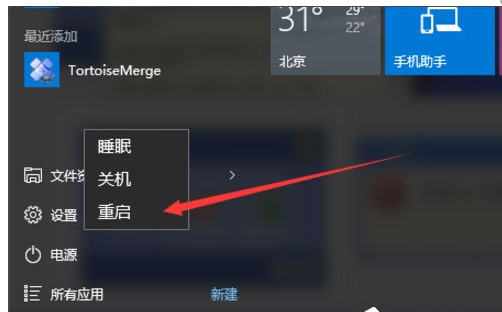1、按Win+R键,打开运行,输入regedit,进入注册表;
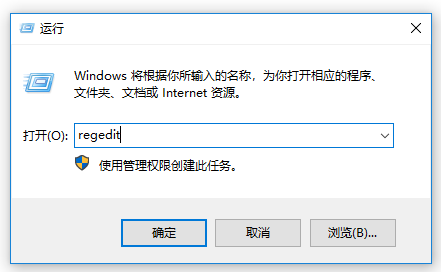
2、按下图中所示路径进行系统启动项的加载;
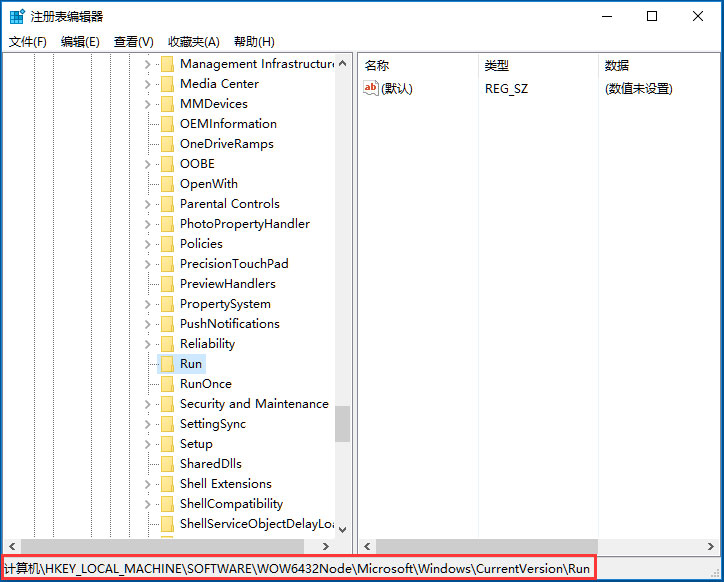
3、通过新建字符串值创建需要自启动的程序,名称可以随自己的写,建议不要出现中文,值则为对应程序的全路径;
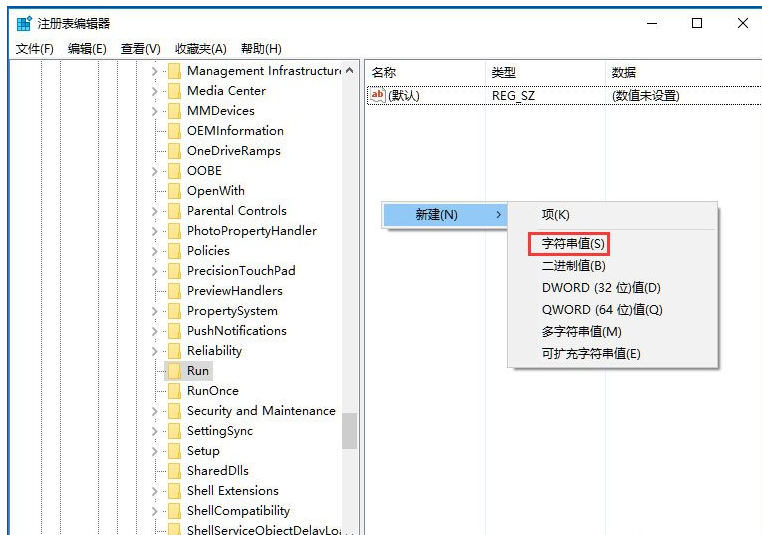
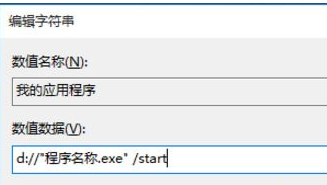
4、重启计算机,即可查看到是否添加的自启动程序正常启动。
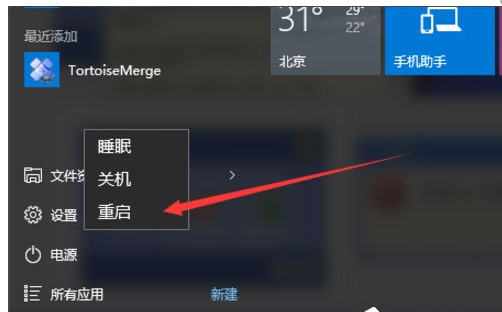
1、按Win+R键,打开运行,输入regedit,进入注册表;
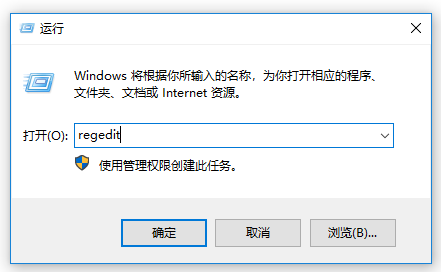
2、按下图中所示路径进行系统启动项的加载;
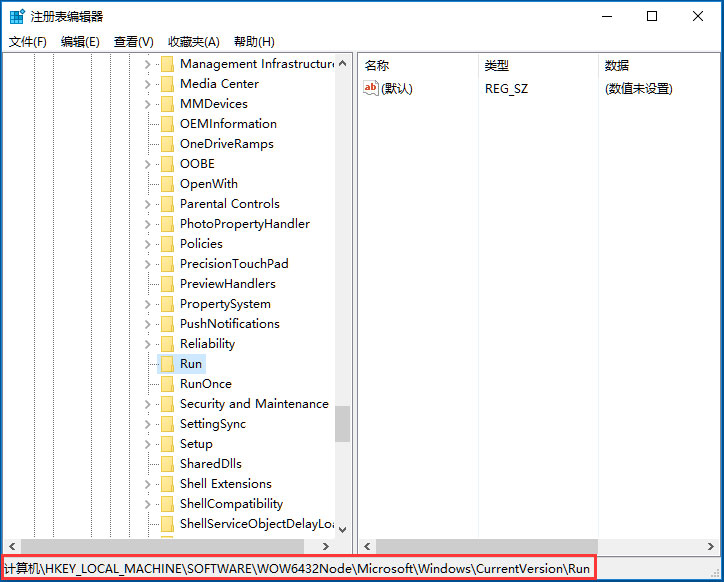
3、通过新建字符串值创建需要自启动的程序,名称可以随自己的写,建议不要出现中文,值则为对应程序的全路径;
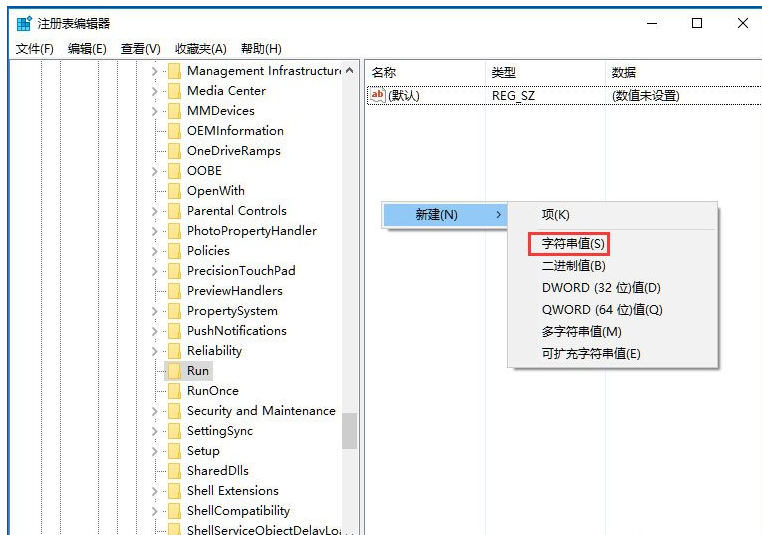
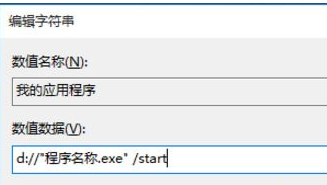
4、重启计算机,即可查看到是否添加的自启动程序正常启动。